钉钉是阿里巴巴最新发布一款团队通讯软件,该软件突破了很多传统企业级应用的局限,并且打通了移动网络和运营商电信网络的无缝连接,免费、安全、高质量的多方通话,帮你打造有史以来最简易的操作体验。当两个人同时使用钉钉时,就可以免费通话,而不需要话费,不过前提是两个人是好友,那么钉钉如何添加好友?下面清风小编为大家带来了钉钉添加好友的图文教程。
1)首先点击打开【钉钉】,在【联系人】界面点击【添加】。(如下图)
![钉钉如何添加好友?钉钉添加好友的图文教程[多图]图片1](https://imgo.vipcn.com/img14/20151/2015011557413189.jpg)
![钉钉如何添加好友?钉钉添加好友的图文教程[多图]图片2](https://imgo.vipcn.com/img14/20151/2015011557413609.jpg)
2)点击【添加好友】,点击【输入手机号进行搜索】。(如下图)
![钉钉如何添加好友?钉钉添加好友的图文教程[多图]图片3](https://imgo.vipcn.com/img14/20151/20151151632815800.jpg)
![钉钉如何添加好友?钉钉添加好友的图文教程[多图]图片4](https://imgo.vipcn.com/img14/20151/20151151632864691.jpg)
3)在最上面方框输入手机号码,点击【搜索】,跳转到好友个人资料,点击【加为好友】。(如下图)
![钉钉如何添加好友?钉钉添加好友的图文教程[多图]图片5](https://imgo.vipcn.com/img14/20151/20151151632912799.jpg)
![钉钉如何添加好友?钉钉添加好友的图文教程[多图]图片6](https://imgo.vipcn.com/img14/20151/20151151632941968.jpg)
4)在右上方点击【发送】,显示好友请求已发送即可等待对方回复。(如下图)
![钉钉如何添加好友?钉钉添加好友的图文教程[多图]图片7](https://imgo.vipcn.com/img14/20151/20151151632992827.jpg)
![钉钉如何添加好友?钉钉添加好友的图文教程[多图]图片8](https://imgo.vipcn.com/img14/20151/20151151633055733.jpg)









































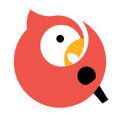






















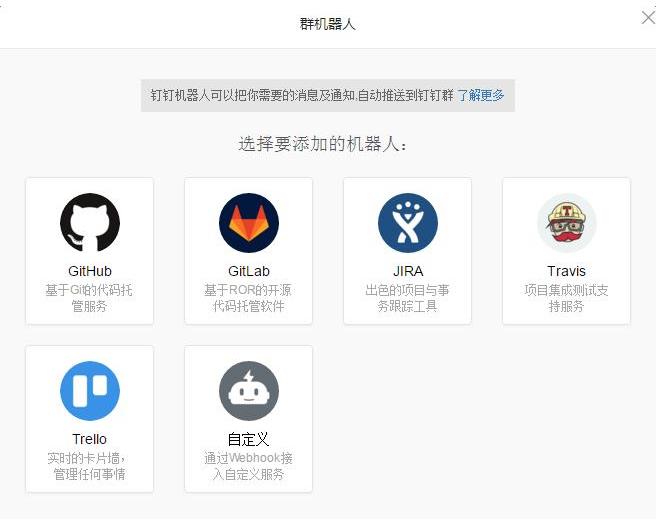


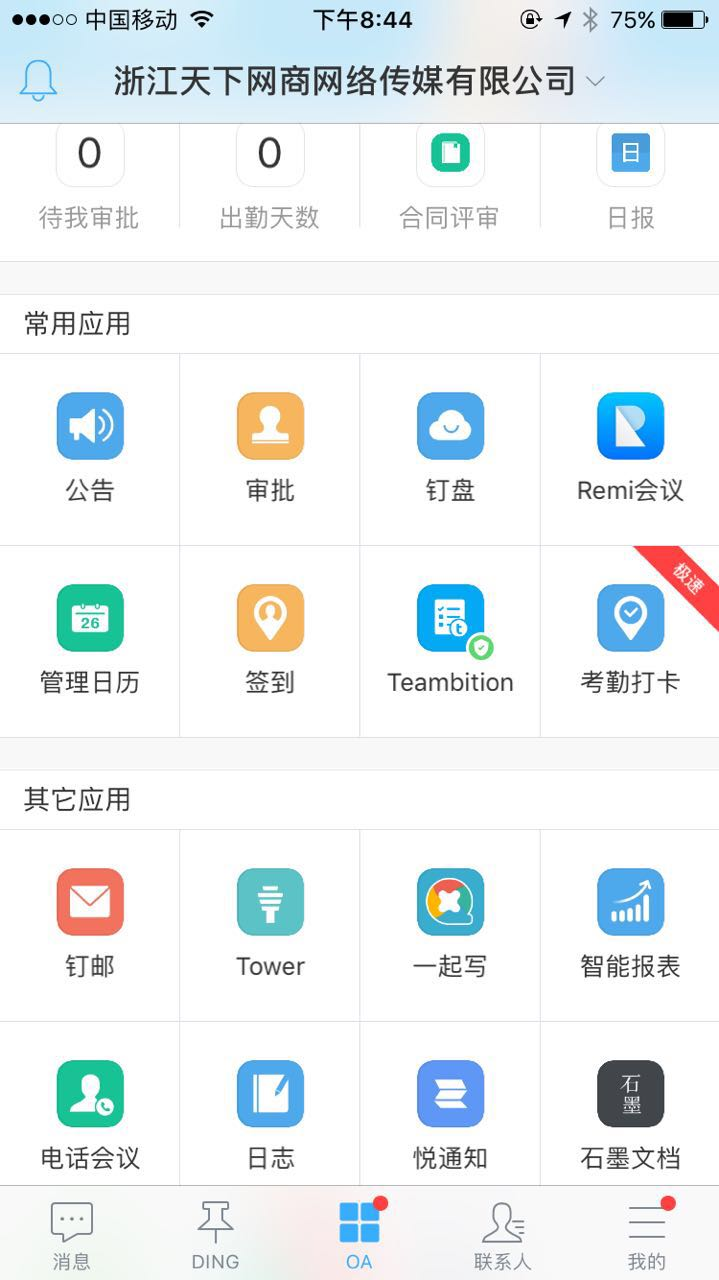

























盖楼回复 X
(您的评论需要经过审核才能显示)